Nội dung bài viết
Thật dễ dàng để sao chép và dán các mục khác nhau , bao gồm văn bản, liên kết web, ảnh và tin nhắn, trên iPhone của bạn. Cùng FptMobile thực hiện Cách sao chép và dán trên iPhone nhé!
I. Cách sao chép và dán trên iPhone mới nhất!
Chúng tôi sẽ hướng dẫn bạn cách sao chép và dán các mục này giữa các ứng dụng khác nhau vô cùng dễ dàng.
1.1. Sao chép và dán văn bản trên iPhone
Sao chép và dán văn bản thông thường là điều dễ dàng nhất để thực hiện trên iPhone của bạn. Về cơ bản, bạn chọn văn bản để sao chép và chọn tùy chọn sao chép.
Để làm như vậy, trước tiên, hãy tìm văn bản bạn muốn sao chép trên iPhone của mình. Văn bản này có thể nằm trên trang web, trong ghi chú hoặc bất kỳ đâu trên điện thoại của bạn.
Nhấn và giữ vào văn bản để sao chép. Sau đó, trong menu mở ra, hãy nhấn vào “Chọn”.
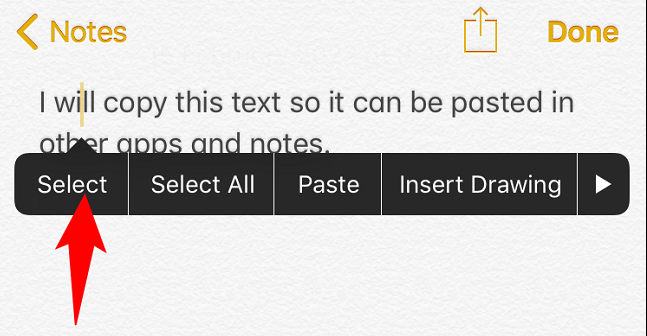
Hai trình xử lý sẽ xuất hiện xung quanh văn bản của bạn. Sử dụng các trình xử lý này để điều chỉnh việc lựa chọn các từ, dòng hoặc đoạn văn để sao chép. Sau đó chạm vào “Sao chép” để sao chép văn bản đã chọn của bạn.
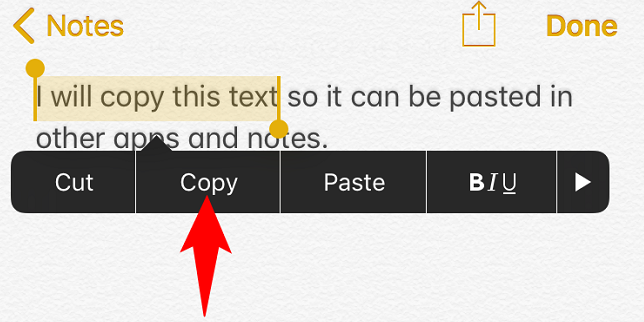
Văn bản đã chọn của bạn hiện có sẵn trong khay nhớ tạm ảo của iPhone . Bây giờ bạn có thể dán văn bản này vào bất kỳ đâu trên điện thoại của mình. Để làm điều đó, chỉ cần chạm và giữ trên một trường văn bản và từ menu mở ra, hãy chọn “Dán”.
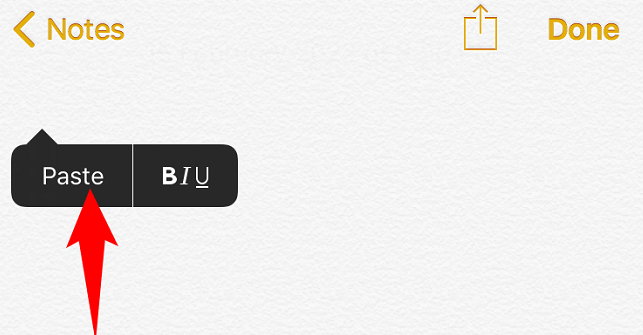
Bạn đã sẵn sàng.
1.2. Sao chép và dán các liên kết web (URL) trên iPhone
Nếu bạn muốn lưu hoặc chia sẻ một liên kết web từ một từ hoặc câu được siêu liên kết trên một trang web, bạn có thể sao chép URL mà không cần phải mở nó trước trong trình duyệt của mình.
Để làm điều đó, hãy tìm văn bản được siêu liên kết.
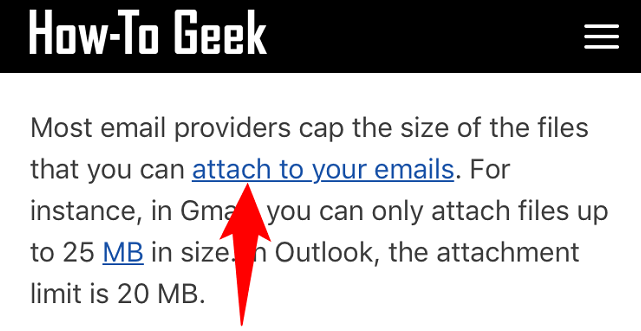
Nhấn và giữ vào văn bản được siêu liên kết. Sau đó, từ menu mở ra, hãy chọn “Chia sẻ”.
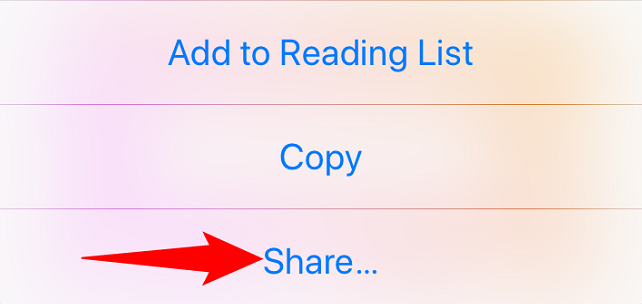
Ở góc dưới cùng bên trái của menu chia sẻ, nhấn vào “Sao chép”.

Liên kết web đầy đủ hiện đã được sao chép vào khay nhớ tạm thời trên iPhone của bạn. Bạn có thể dán nó giống như cách bạn dán văn bản thông thường: chạm và giữ vào trường văn bản và chọn “Dán” từ menu.
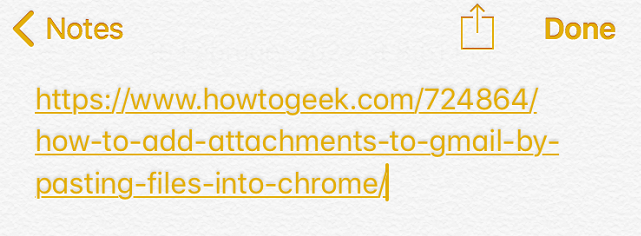
Bạn đã hoàn tất.
1.3. Sao chép và dán ảnh trên iPhone
Giống như văn bản và liên kết, bạn có thể sao chép và dán ảnh giữa các ứng dụng khác nhau trên iPhone của mình. Ví dụ: bạn có thể sao chép ảnh từ ứng dụng Ảnh và dán vào một trong các ghi chú của mình trong ứng dụng Ghi chú.
Để làm điều đó, trước tiên, hãy khởi chạy ứng dụng Ảnh trên iPhone của bạn. Trong ứng dụng, mở ảnh bạn muốn sao chép.
Khi ảnh của bạn mở toàn màn hình, ở góc dưới cùng bên trái của màn hình, hãy nhấn vào biểu tượng chia sẻ.
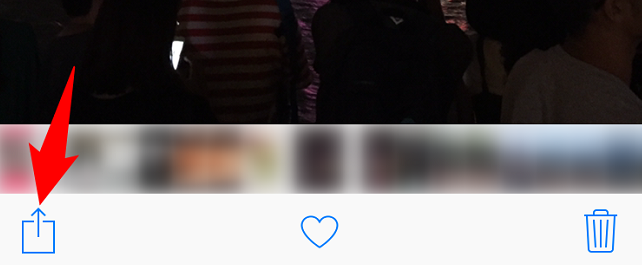
Trong menu chia sẻ, hãy nhấn vào “Sao chép”.
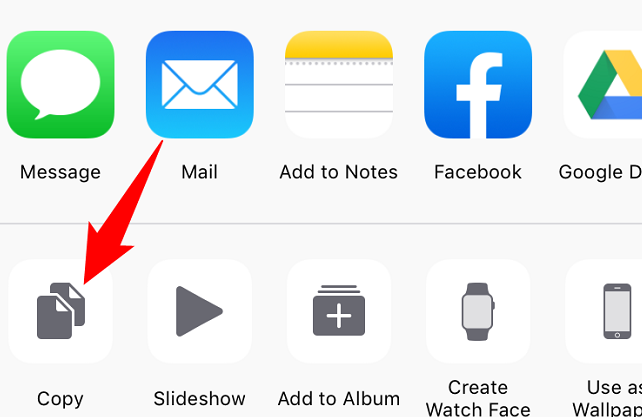
IPhone của bạn đã sao chép ảnh của bạn. Để dán nó vào một ứng dụng ( Ví dụ: Ghi chú ), hãy chạm và giữ vào vùng chỉnh sửa trống trong ứng dụng và chọn “Dán” từ menu.
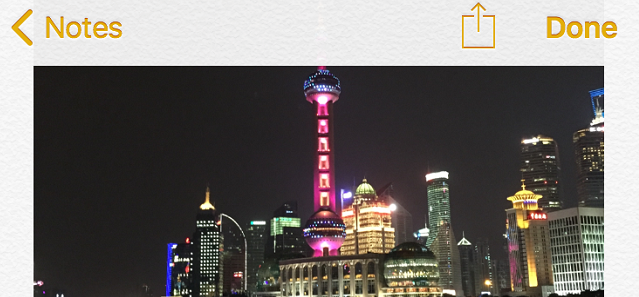
Và ảnh Photos của bạn hiện đã có trong ứng dụng của bạn.
1.4. Sao chép và dán tin nhắn trên iPhone
IPhone của bạn cho phép bạn sao chép toàn bộ tin nhắn từ ứng dụng Tin nhắn. Sau đó, bạn có thể dán những thông báo này vào ghi chú, trang web của mình hoặc bất cứ nơi nào bạn muốn.
Để làm điều đó, trước tiên, hãy khởi chạy Tin nhắn trên iPhone của bạn. Sau đó tìm tin nhắn để sao chép.
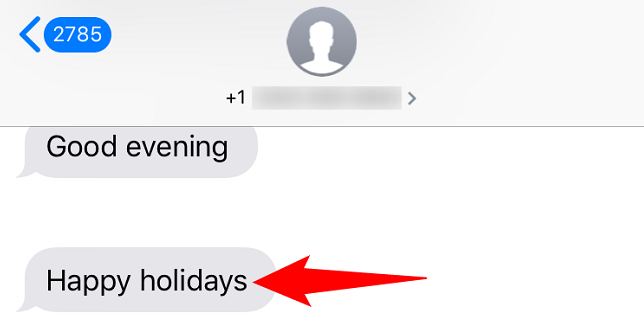
Nhấn và giữ tin nhắn của bạn. Sau đó, trong menu mở ra, hãy chọn “Sao chép”.
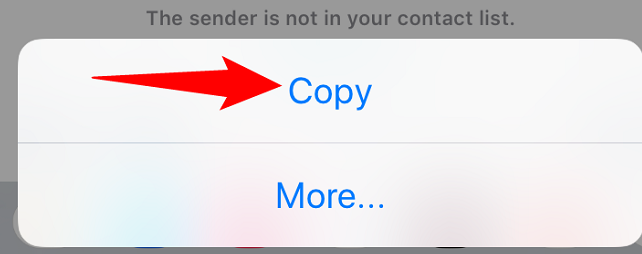
Tin nhắn của bạn hiện đã được sao chép. Để dán nó, hãy mở trình soạn thảo văn bản của bạn (như Ghi chú), chạm và giữ ở bất kỳ đâu trong vùng chỉnh sửa và chọn “Dán”.
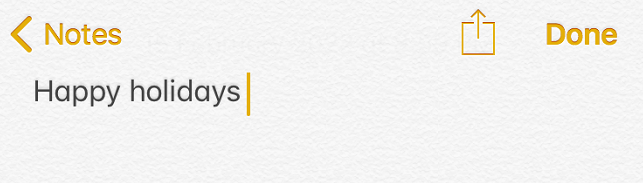
Và bây giờ bạn có một bản sao lưu tin nhắn của mình bên ngoài ứng dụng Tin nhắn.
Xem thêm video hướng dẫn:
Trên đây là các bước sao chép và dán trên iPhone mới nhất! FptMobile chúc bạn thực hiện các bước trên thành công!







